linux磁盘分区、挂载、查看
实战:
34 查看本机所有磁盘 fdisk -l
35 查看磁盘挂载情况 lsblk -f
36 39:54 lsblk
38 45:01 lsblk -f
40 45:23 lsblk
43 fdisk -l
44 分区 fdisk /dev/vdb
45 49:26 lsblk
46 49:29 lsblk -f
47 fdisk -l
48 格式化 mkfs -t ext4 /dev/vdb1
49 51:04 lsblk -f
50 51:09 lsblk
51 51:21 fdisk -l
53 51:27 fdisk -l
54 51:30 df -h
55 51:39 fdisk -l
57 51:47 lsblk -f
58 lsblk
60 挂载 mount /dev/vdb1 /root/data
61 52:44 ll data/
62 52:52 df -h
64 53:02 fdisk -l
65 53:08 lsblk
66 lsblk -f
67 永久挂载 vim /etc/fstab
68 56:29 mount -a
69 56:33 vim /etc/fstab
70 56:42 lsblk
71 56:44 lsblk -f
75 57:07 df -h
76 57:37 lsblk
77 57:40 lsblk -f
79 57:51 lsblk -f
80 57:58 fdisk -l
82 58:04 fdisk -l
83 58:11 df
84 58:13 df -h
85 58:20 history
/dev/vdb1 /root/data ext4 defaults 0 0
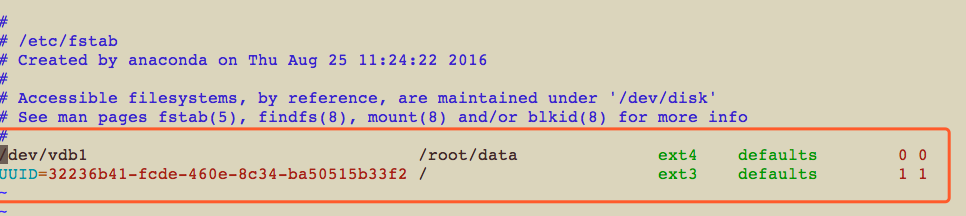
一、挂载
1、查看设备的挂载情况
lsblk
或
lsblk -f


2、挂载
需求 :给我们的Linux系统增加一个新的硬盘,并且挂载到/home/newdisk
说明:我们以增加一块硬盘为例来熟悉一下磁盘的相关指令和深入理解磁盘分区、挂载、卸载的概念。
如何增加一块硬盘?
1)虚拟机添加硬盘
在 VMware下:虚拟机—>设置—>硬盘—>添加—>下一步(4)—>完成—>重启Linux

2)分区
fdisk /dev/sdb



3)格式化
mkfs -t ext4 /dev/sdb1

4)挂载
先创建一个目录 /home/newdisk
amount 设备名 目录名
但是如果重启这种挂载关系就会消失了
5)设置可以自动挂载(永久挂载,当你重启Linux之后,仍然可以挂载)
永久挂载:通过修改 /etc/fstab 实现挂载



执行如下命令生效:
mount -a
如果需要解除挂载:
unmount 设备名
强制解除挂载:
umount -l /home/newdisk
三、查看
1、查看系统整体磁盘使用情况
df -h
2、查询指定目录的磁盘占用情况
du -h /目录
查看指定目录的磁盘占用情况,默认是当前目录
- s:指定目录占用大小汇总
- h:带计量单位
- a:含文件
--max-depth=1 :子目录深度
- c:列出明细的同时,增加汇总值。
实例:查询 /opt 目录的磁盘占用情况,深度为1

3、磁盘情况 — 工作实用指令
1)统计 /home 文件夹下文件的个数
先过滤,再统计

2)统计 /home 文件夹下目录的个数

3)统计 /home 文件夹下文件的个数,包括子文件夹里的

4)统计文件夹下目录的个数,包括子文件夹里的

5)以树状显示目录结构

二、如何把新增的硬盘添加到/home目录下
挂载同上面,
将新硬盘临时挂载在一个目录下
#cd /mnt/
#mkdir home
注:一定要先备份原来目录下的文件
#mount /dev/vdb1 /mnt/home 挂载到/mnt/home
#df -h 查看
#cp -a /home/* /mnt/home/ 把home下的东西拷到挂载的目录下,备份
#rm -rf /home/* 把home下的东西删干净
#umount /dev/vdb1 卸载硬盘
#df -h 查看




【推荐】国内首个AI IDE,深度理解中文开发场景,立即下载体验Trae
【推荐】编程新体验,更懂你的AI,立即体验豆包MarsCode编程助手
【推荐】抖音旗下AI助手豆包,你的智能百科全书,全免费不限次数
【推荐】轻量又高性能的 SSH 工具 IShell:AI 加持,快人一步
· 基于Microsoft.Extensions.AI核心库实现RAG应用
· Linux系列:如何用heaptrack跟踪.NET程序的非托管内存泄露
· 开发者必知的日志记录最佳实践
· SQL Server 2025 AI相关能力初探
· Linux系列:如何用 C#调用 C方法造成内存泄露
· 震惊!C++程序真的从main开始吗?99%的程序员都答错了
· 【硬核科普】Trae如何「偷看」你的代码?零基础破解AI编程运行原理
· 单元测试从入门到精通
· 上周热点回顾(3.3-3.9)
· winform 绘制太阳,地球,月球 运作规律